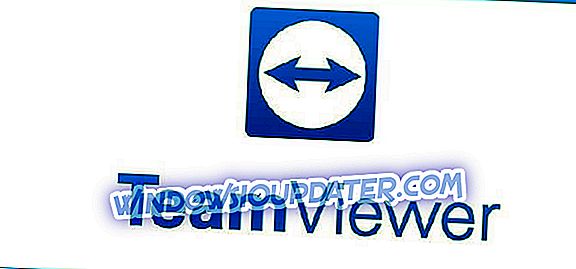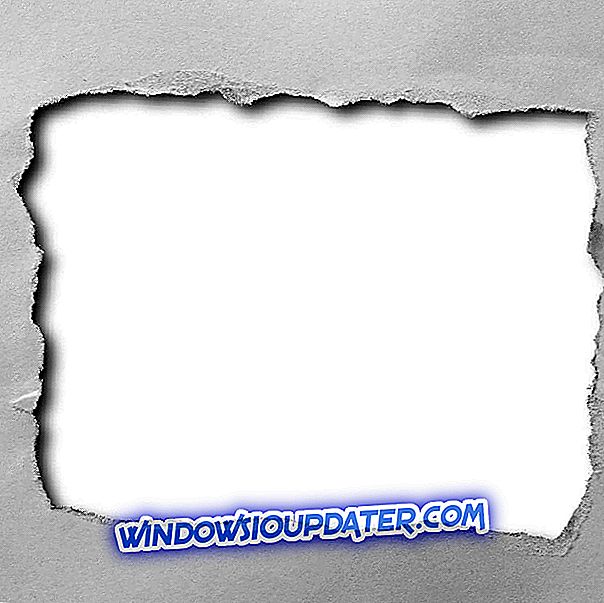Společnost Microsoft chce, aby si uživatelé systému Windows 10 užívali plynulého hraní her na svých počítačích. Z tohoto důvodu společnost optimalizovala operační systém tak, aby nalezla dokonalou rovnováhu mezi hardwarovými konfiguracemi uživatelů a systémovými požadavky her, které provozují.
K dispozici je herně orientovaná funkce Windows 10, která je mezi uživateli stále poměrně kontroverzní. Jmenuje se Fullscreen Optimizations (Optimalizace pro celou obrazovku) a jeho úlohou je zvyšovat výkon her a dodávat na obrazovce celou obrazovku bez hranic.
Mnohé zprávy bohužel naznačují, že tato funkce paradoxně spouští kapky FPS.
Optimalizace pro celou obrazovku systému Windows 10: ZAPNUTO nebo VYPNUTO?
Googling kolem a čtení dalších příspěvků na této sub, zdá se, že je to velmi kontroverzní téma. […] Viděl jsem příspěvky, které říkají, že je to nejvíc zakázat ve hrách jako Overwatch a CS: GO.
Na druhou stranu, viděl jsem příspěvky od inženýrů MSFT a komentáře, které vyjadřují, jak skvělá je tato funkce a jak by to vlastně mělo mírně zlepšit výkon.
Chcete-li použít optimalizaci celé obrazovky nebo ne - to je otázka
Soudě podle zpráv uživatelů se zdá, že nejlepším řešením je jednoduše zakázat optimalizace celé obrazovky. Mnoho hráčů popsalo tuto možnost jako podivný hybridní režim celoobrazovkového exkluzivního / bezokrajového zobrazení, který není tak velký, jak říká Microsoft.
Některé hry jsou navíc obzvláště postiženy nízkými problémy s FPS, když hráči umožňují optimalizaci celé obrazovky. Pokud často hrajete hry Overwatch, CS: GO, Sundered a další náročné na CPU, můžete vypnout tuto funkci ve skutečnosti zlepšit váš herní zážitek.
Jak můžete vypnout optimalizace na celé obrazovce, postupujte takto:
- Klepněte pravým tlačítkem myši na soubor s příponou .exe vaší hry> přejděte na položku Vlastnosti
- Přejděte na možnost kompatibility
- Zaškrtněte políčko Zakázat optimalizaci celé obrazovky > stiskněte tlačítko Použít.
Z herní části aplikace Nastavení můžete také zrušit zaškrtnutí možnosti Zobrazit herní panel při hraní her na celou obrazovku Microsoft .
Další informace o opravách častých problémů se systémem Windows 10 naleznete v níže uvedených krocích pro odstraňování problémů:
- Jak opravit hry DVR problémy na Windows 10
- Oprava: Hry Crash ve Windows 10, 8, 1, 7
- Oprava: Počítač zhroutí při hraní her ve Windows 10